¿Te encanta desplazarte por tu feed de TikTok sin cesar?
Así lo hacen millones de personas en todo el mundo.
Creemos que TikTok está aplastando a sus competidores en términos de tiempo promedio de pantalla. Al momento de escribir este artículo, el tiempo de pantalla promedio de TikTok es de 25.6 horas por mes.
Ya sea que desee educar a su audiencia o entretenerla, entendemos que desea que sus videos de TikTok tengan un alcance sobresaliente y que su audiencia los ame.
Crear videos muy atractivos que aborden los puntos débiles y los problemas de su audiencia es una excelente manera de llegar a un número máximo de su audiencia objetivo.
Pero, ¿y si le dijéramos que puede hacer que sus videos de TikTok estén disponibles para 48 millones de estadounidenses agregando subtítulos a sus videos?
Así es.
Además, al agregar subtítulos a sus videos, también eliminará la barrera del idioma, asegurándose de que todos en todo el mundo puedan entender de qué se trata su video TikTok.
Desafortunadamente, no hay forma de cargar un archivo de subtítulos o generar subtítulos automáticos directamente a través de TikTok.
Esto nos lleva a la gran pregunta:
“Cómo generar subtítulos para videos de TikTok”
Simple:recomendamos usar nuestra plataforma para generar subtítulos automáticos para videos de TikTok. Además de esto, también podrá escribir un guión, grabar videos, diseñarlos y hacer mucho más.
En la siguiente sección, le mostraremos cómo generar subtítulos para videos de TikTok con BIGVU.
Vamos a sumergirnos.
Cómo generar subtítulos para videos de TikTok con BIGVU
Para generar subtítulos para sus videos de TikTok, recomendamos usar nuestra aplicación móvil. Prueba BIGVU hoy:
- Tienda de juegos BIGVU
- Tienda de aplicaciones BIGVU
- Escritorio BIGVU
Sigue estos pasos para generar subtítulos para videos de TikTok con BIGVU:
- Paso I:importar o grabar un vídeo
- Paso II:Dale estilo a tu video con subtítulos
- Paso III:recortar el vídeo en vertical
- Paso IV:elige el tema adecuado
- Paso V:Dale más estilo a tu video
- Paso VI:afina tus subtítulos
- Paso VII - Comparte el video
Echemos un vistazo.
Paso I:importar o grabar un video
El primer paso es iniciar la aplicación móvil BIGVU en su dispositivo Android o iOS. Ahora puedes:
- Graba un video de TikTok desde la aplicación.
- Importa un video directamente desde tu dispositivo.
Grabar usando BIGVU
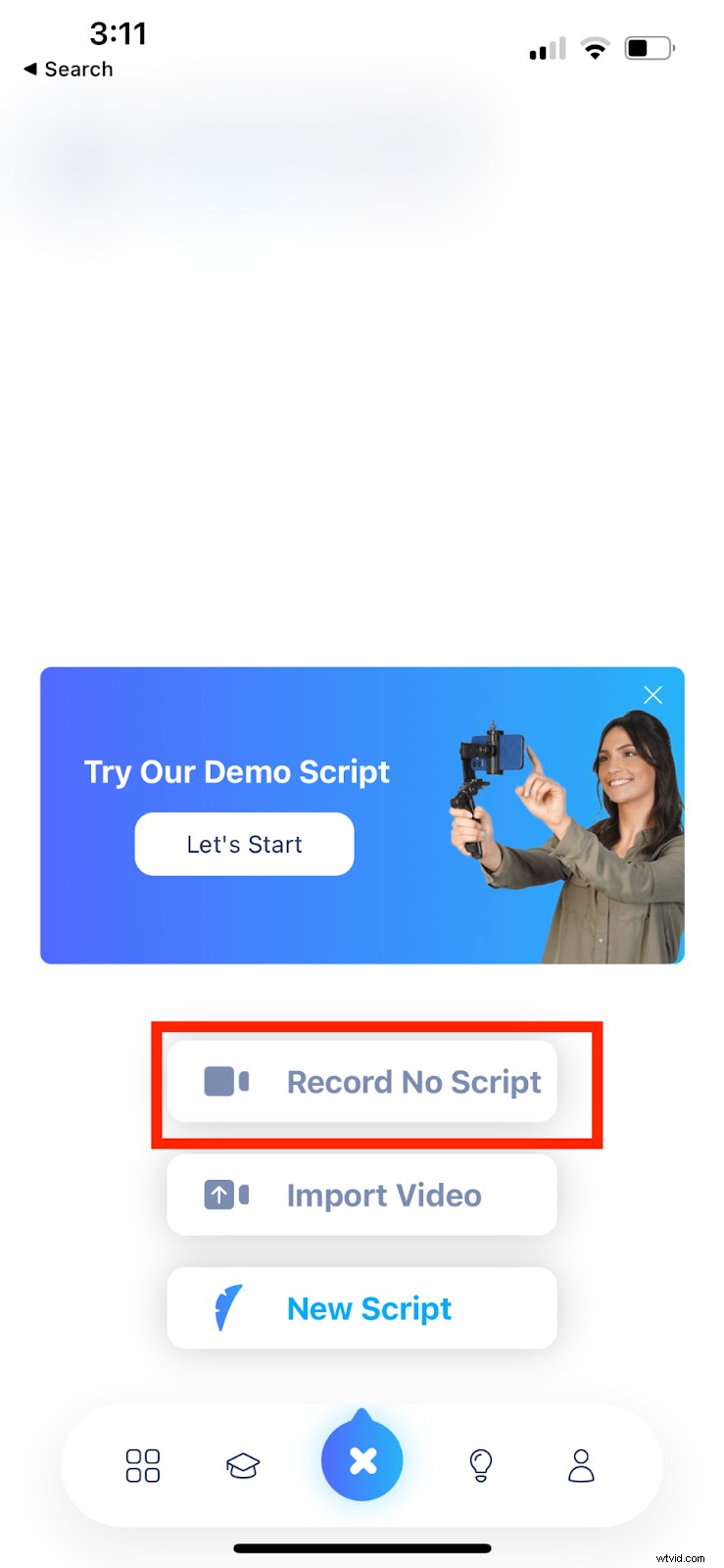
Para grabar un video, haga clic en el botón "+" en la parte inferior y seleccione "Grabar sin guión". Si desea grabar un video después de escribir un guión, seleccione "Nuevo guión". Por ahora, no escribamos un guión y grabemos el video, así que seleccionaremos "Grabar sin guión".
Ahora, puede grabar el video directamente usando la cámara integrada en la aplicación BIGVU.
Importar un video directamente desde su dispositivo
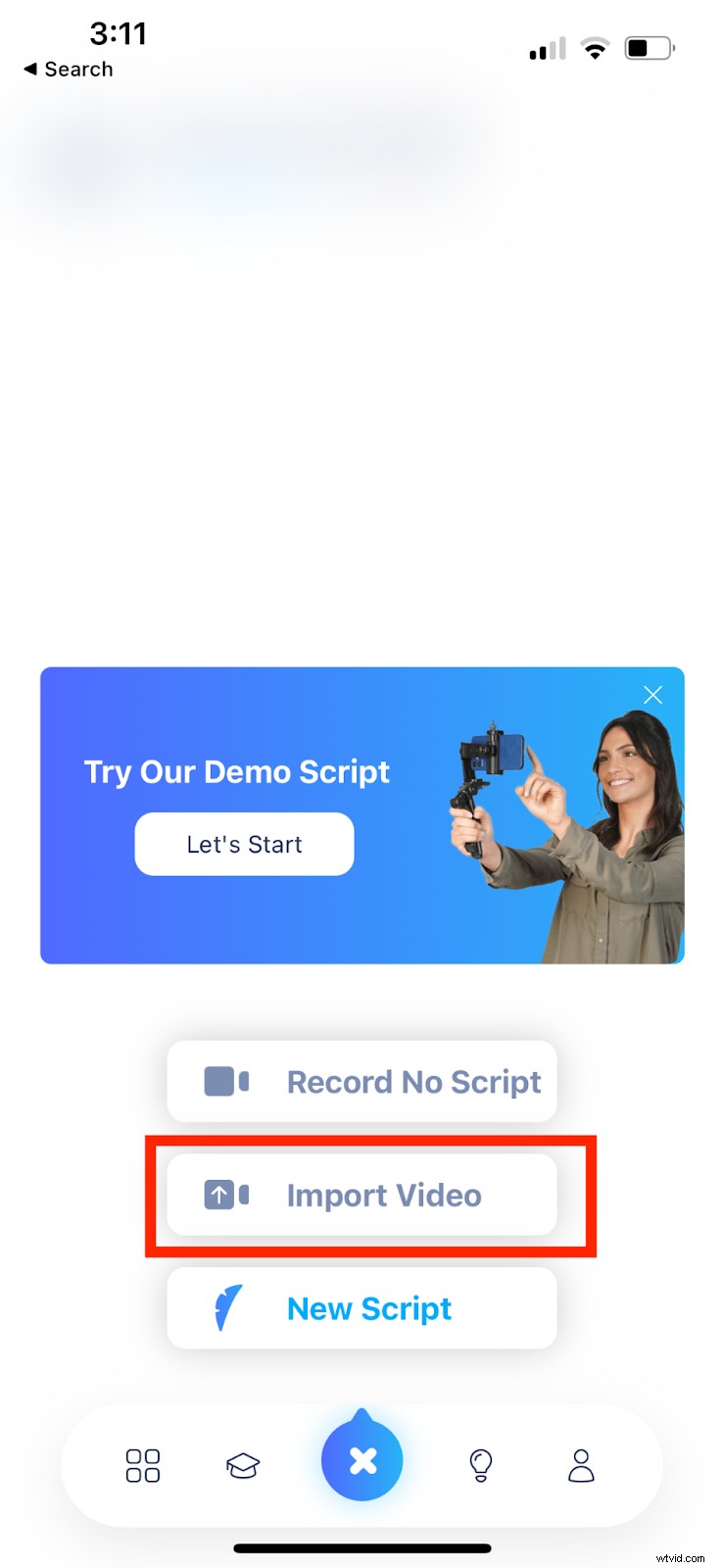
Si desea importar un video, haga clic en el botón "+" y seleccione "Importar video". Al seleccionar "Importar video", verá aparecer la siguiente pregunta frente a usted:
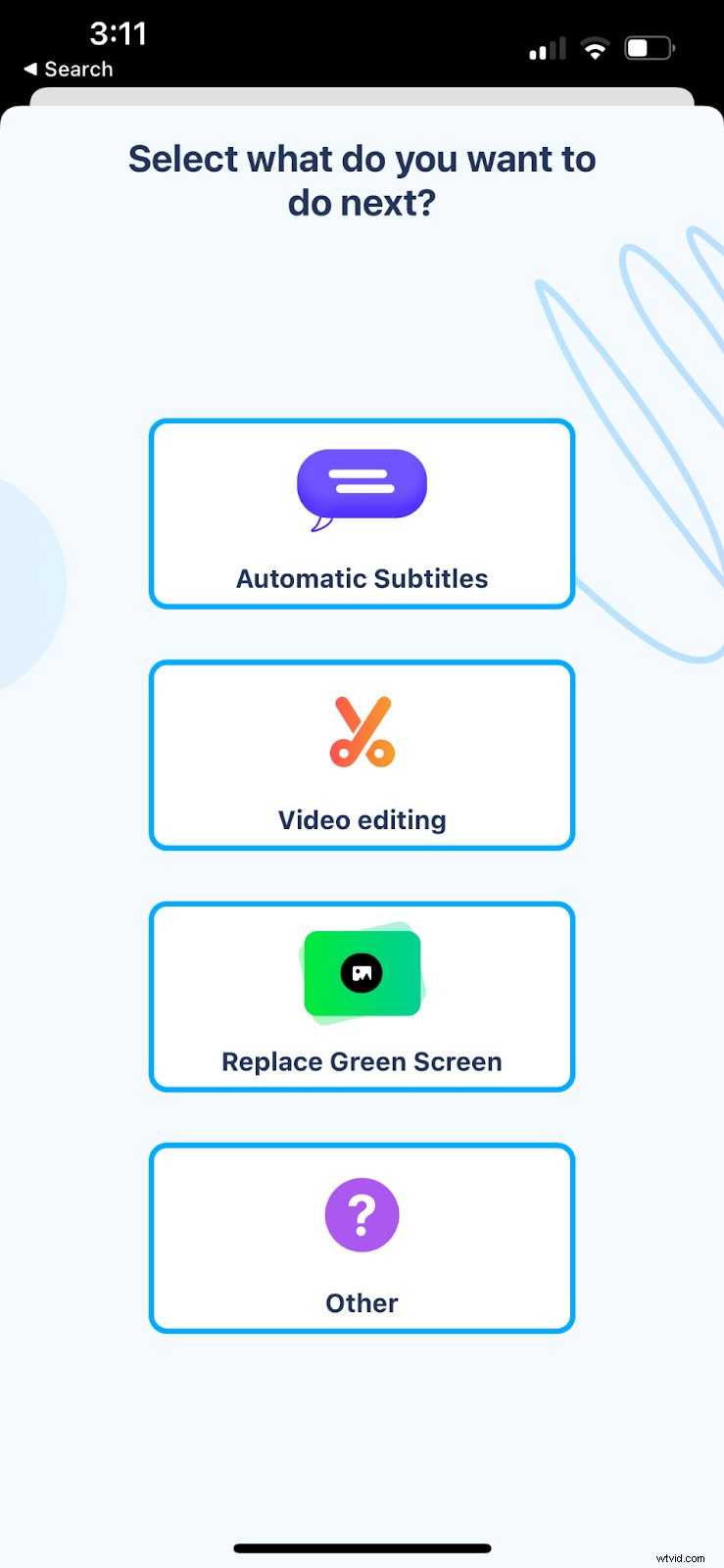
Como queremos agregar subtítulos a nuestro video TikTok, haremos clic en "Subtítulos automáticos".
Paso II:Dale estilo a tu video con subtítulos
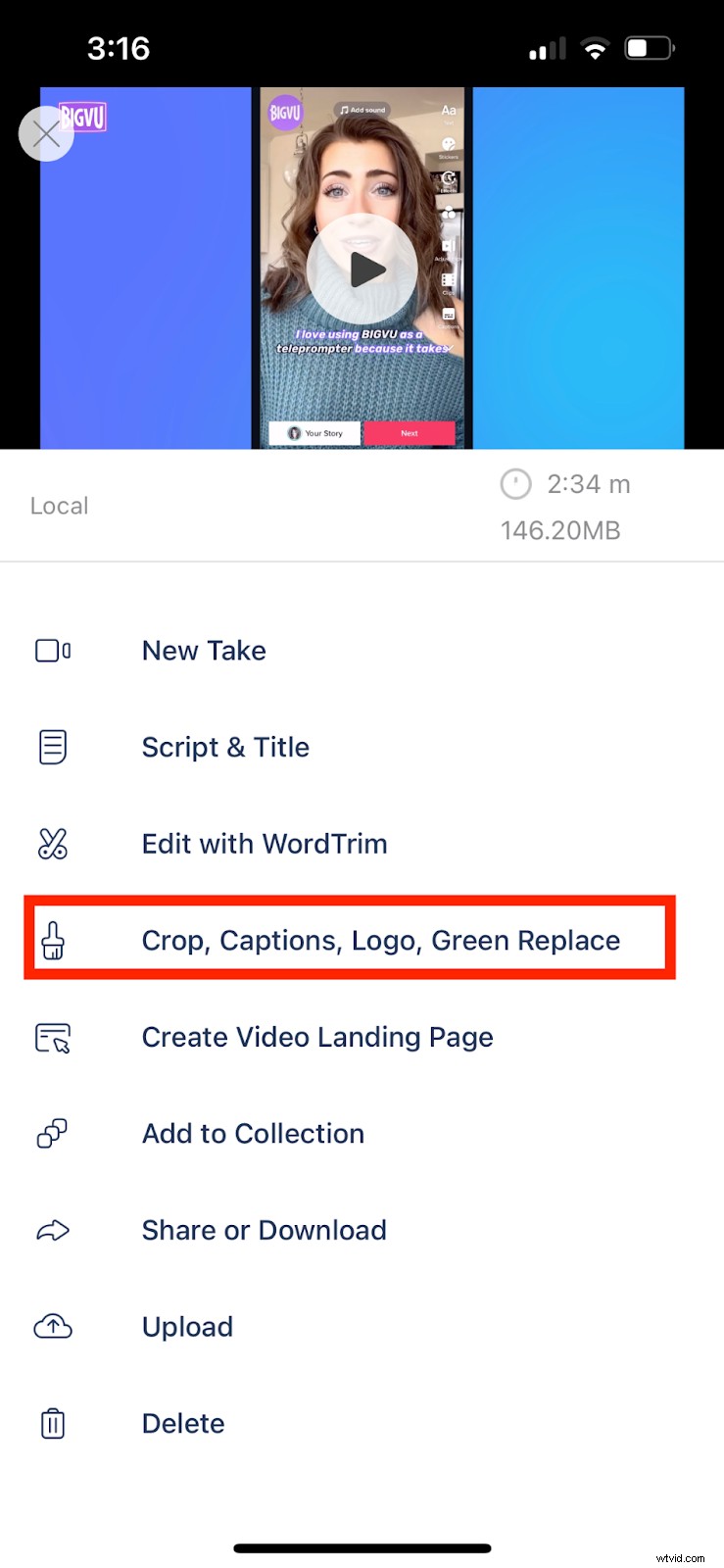
Ya sea que haya grabado el video o lo haya importado y desee agregarle subtítulos automáticos, seleccione “Recortar, Subtítulos, Logotipo, Reemplazo verde” opción de las numerosas que puedes ver después de grabar o importar el video. Haz clic en "Estilo con subtítulos".
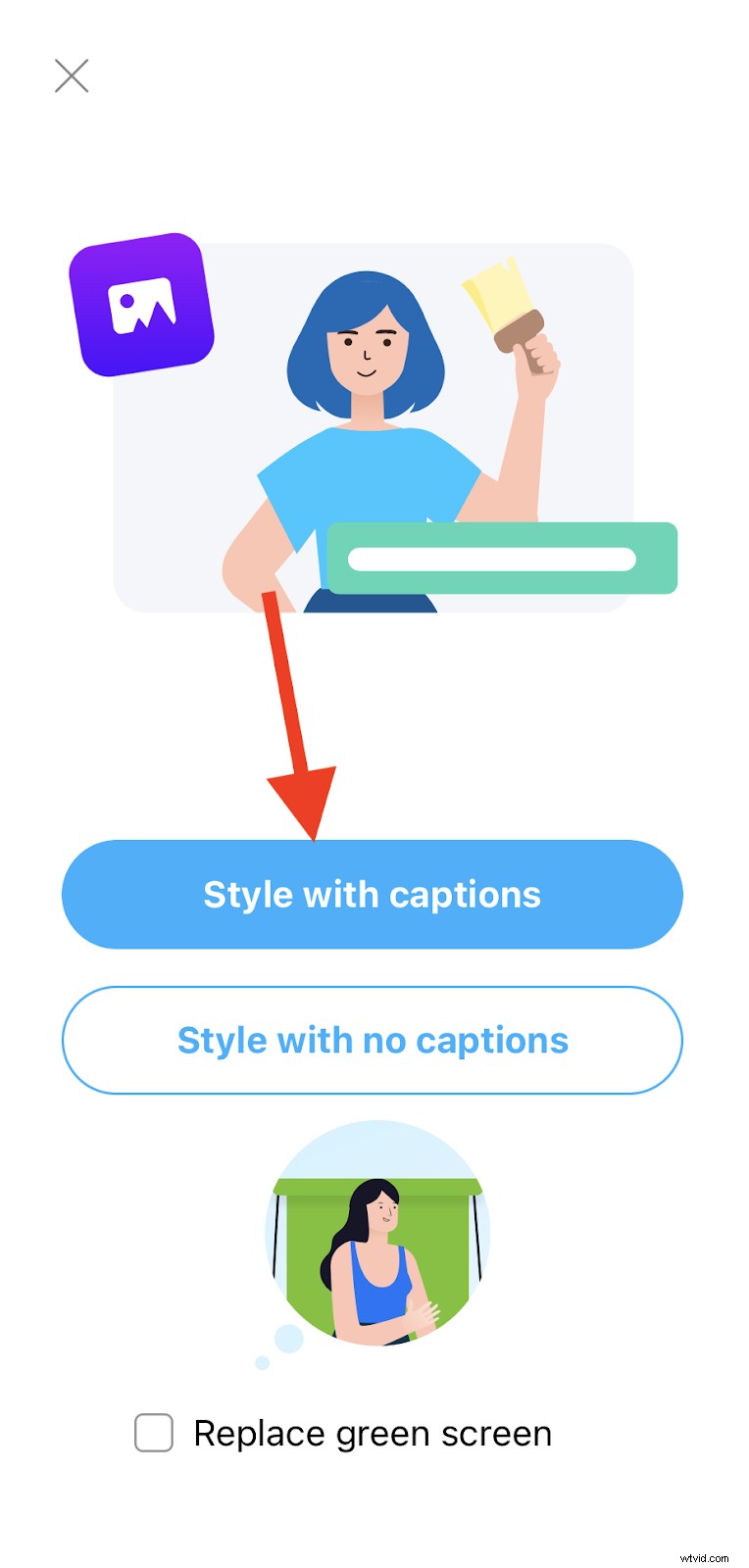
Ahora, BIGVU le pedirá que seleccione el idioma en el que se grabó el video, ya que este factor se tendrá en cuenta para generar subtítulos. Seleccione el idioma. Seleccionaremos el idioma como "Inglés" ya que el video se grabó en inglés.
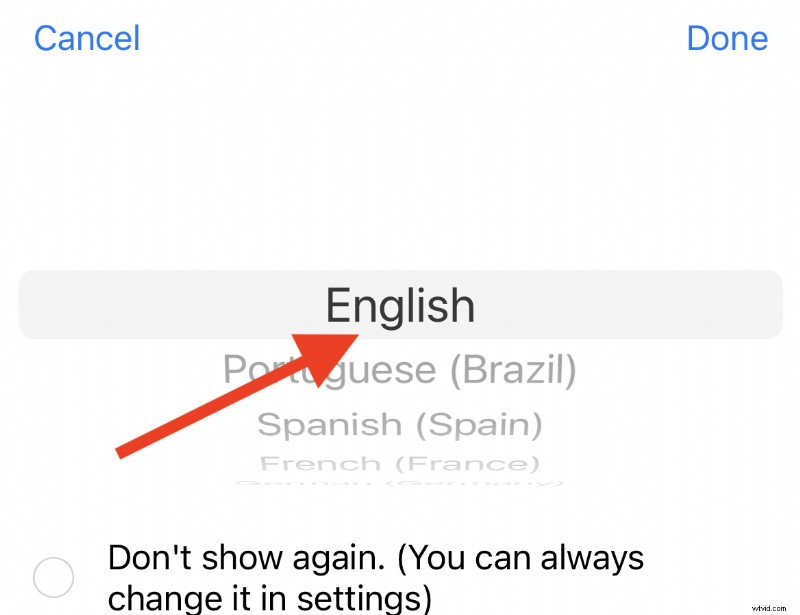
BIGVU puede resaltar automáticamente los subtítulos para que sus videos sean más atractivos, ya que la IA de BIGVU enfatizará las mejores palabras clave para optimizar su video, por lo que activaremos "Resaltado automático".
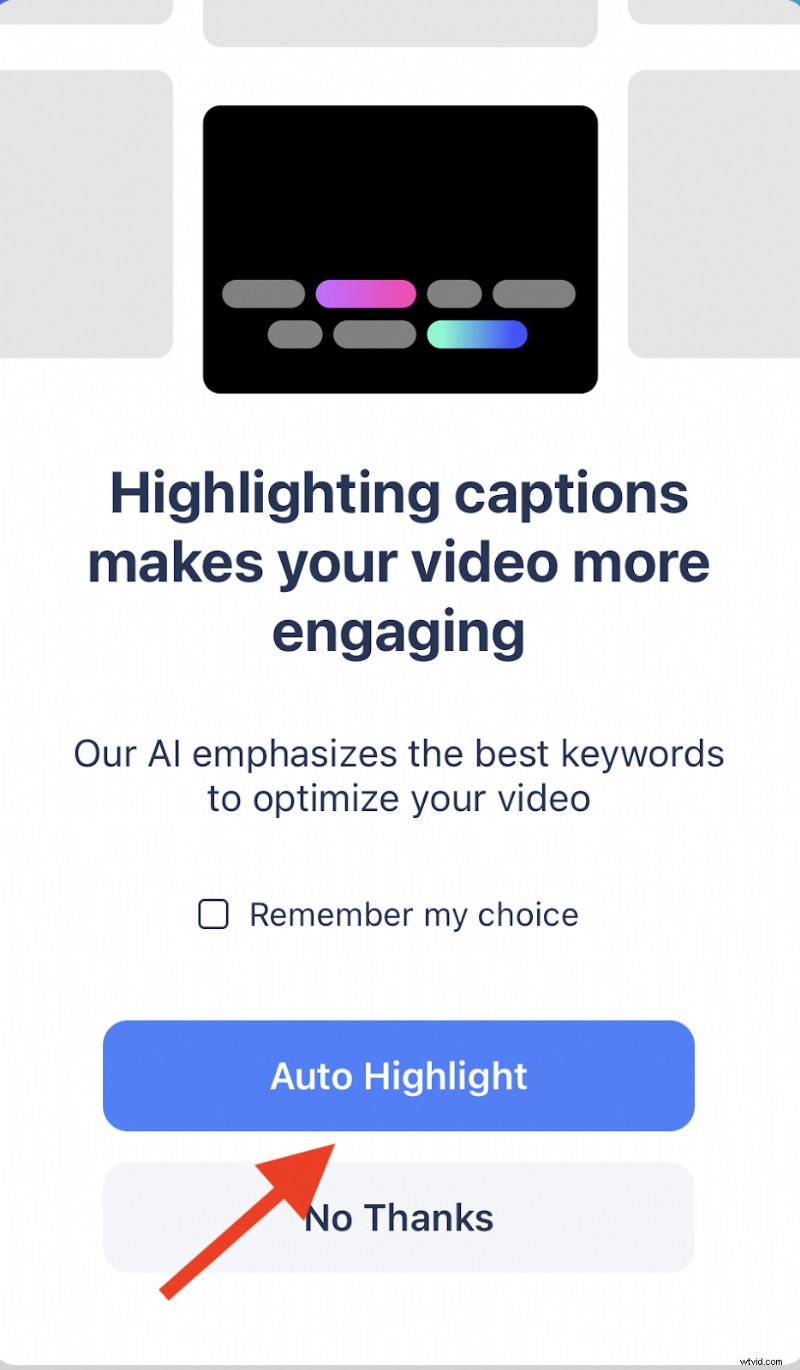
A continuación, BIGVU comenzará a generar subtítulos para sus videos de TikTok, y la solicitud se procesará en cuestión de segundos o tal vez un minuto, según la duración del video.
Cuando haya terminado, puede continuar y continuar editando el video.
Paso III:recortar el video en vertical
Dado que los videos de TikTok están en formato vertical, le recomendamos que diseñe el video de manera que sea vertical. Después de generar subtítulos automáticamente para su video TikTok, BIGVU le preguntará si desea cambiar el tamaño de su video. También puede recortarlo, según sus necesidades y preferencias.
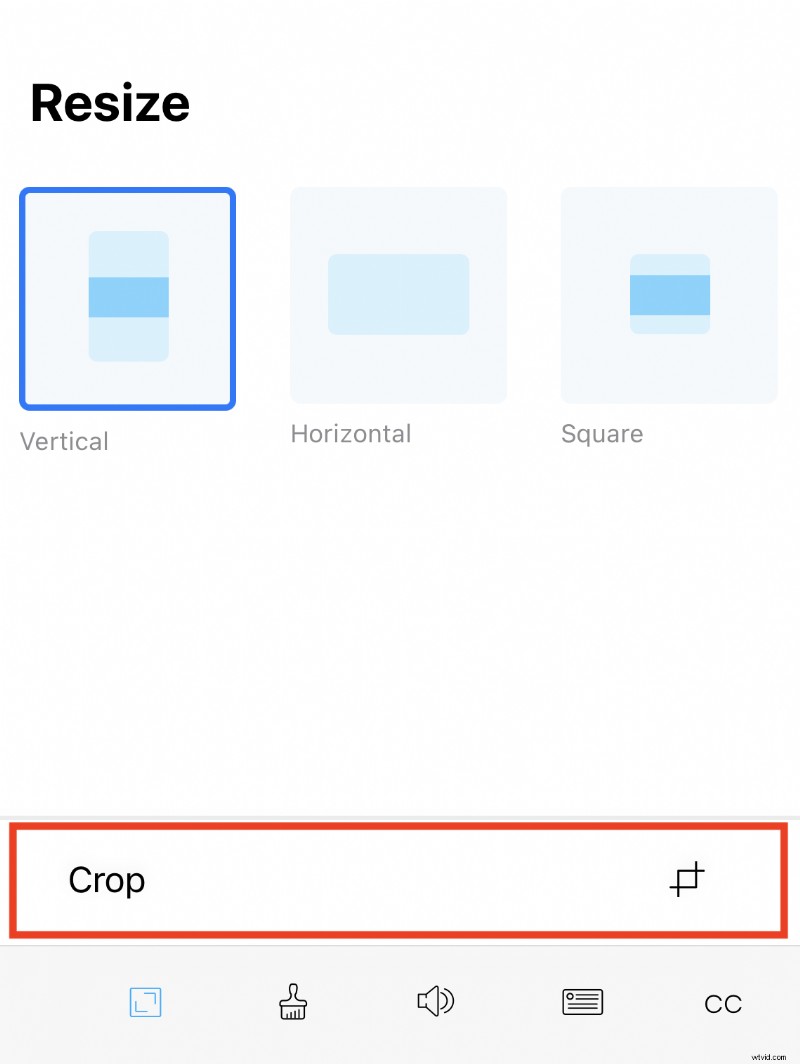
En "Cambiar tamaño", haga clic en "Vertical" para que coincida con el formato TikTok. Además, si desea recortar el video, puede hacerlo haciendo clic en "Recortar" en "Cambiar tamaño". BIGVU detectará automáticamente la ubicación del cabezal y encontrará el mejor cultivo para usted. Sin embargo, puede elegir la sección que desea incluir y excluir. Cuando termine de seleccionar, seleccione "Recortar" para recortar el video.
Paso IV:elige el tema adecuado y dale más estilo a tu video
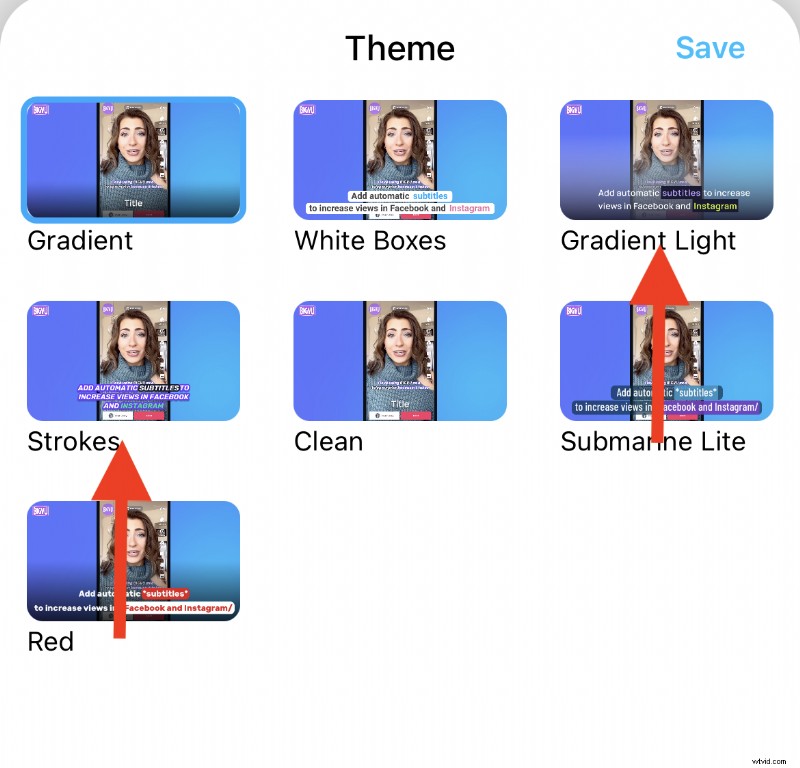
Cuando termine de cambiar el tamaño y recortar, es importante establecer el tema correcto. El tema que seleccione establece los colores de los subtítulos y resaltados. Puede seleccionar entre los dos temas disponibles para Tiktok:Gradient Light o Strokes.
Paso V:Dale más estilo a tu video
También podrá:
- Agregue su logo al video – you can upload your brand logo and add it to the video. You can even set the size and position.
- Add music to the video – there are multiple music options to select from like motivational, curiosity, disco, and more. You don’t necessarily need to add music.
- Boost audio – By clicking on it, you can boost the audio levels.
- Add an intro or outro – you can add an intro and outro.
Step VI – Fine Tune Your Captions
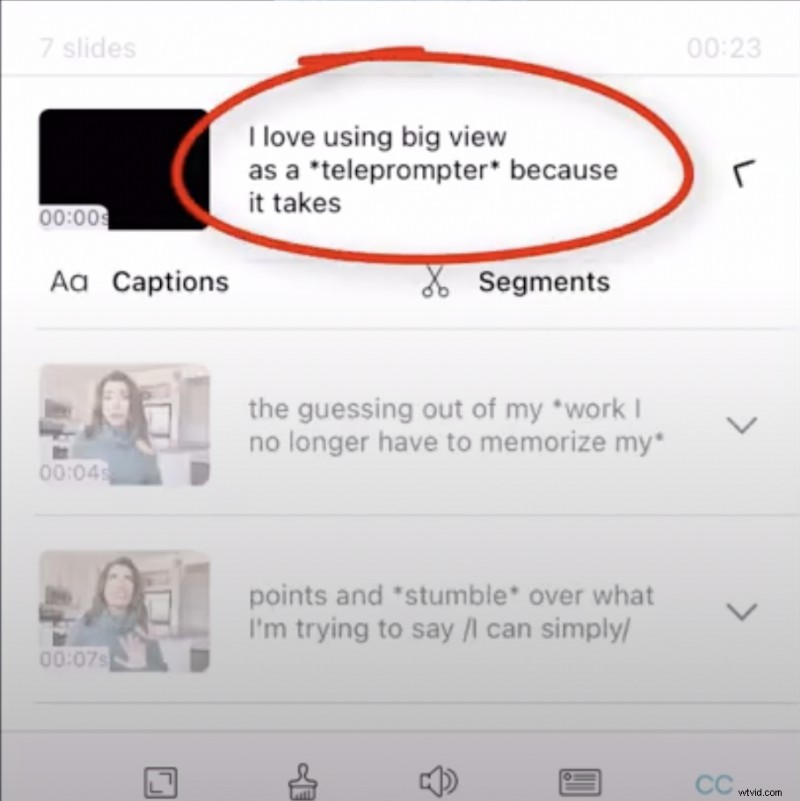
The next option is – fine-tuning your captions. The automatic caption generator does a great job; however, if you want to fix something like editing captions, you can do it from here. You can double tap on the keywords and highlight in bold or italic in order to get different colors.
When done editing, click “Save” to save the changes.
Select “Make Video” in the top-right corner when you’re done editing. The video processing takes a few minutes. So hold tight!
Step VII - Share the Video
To share the video, tap “Share.” Select your TikTok account and click on “Write Post &Post Now.”
And you’re done!
That’s How You Can Generate Captions for Your TikTok Videos!
While you can’t generate captions for your TikTok videos directly from within the application, BIGVU gives you the ability to not only generate captions automatically but also edit them for the best possible appearance and give that WOW effect that’ll help you create a great impression.
Looking to add captions to your TikTok videos?
Try BIGVU today!
Other Posts You May Like:
- The Top 4 Teleprompter Apps to Level Up Your Video Marketing Efforts
- How to Make Horizontal Video Vertical or Square with BIGVU
- How to Add Subtitles to Your Videos with BIGVU
- 3 Ways Businesses Should Use Video for Sales
- Your Go-To Video Email Marketing Guide
